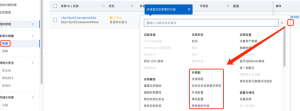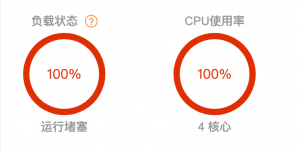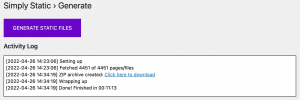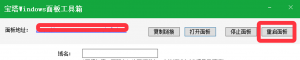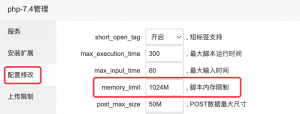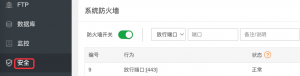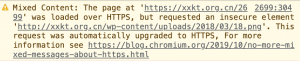CentOS系统磁盘扩容(阿里云linux服务器磁盘扩容)
- 作者:小小课堂网 - 阅 517 推荐CentOS系统磁盘扩容教程。采集站内容过多导致占用磁盘空间很大,小小课堂网40G的linux服务器磁盘爆满了,前段时间导致网站都无法正常访问,windows系统磁盘扩容轻车熟路,但linux却没有操作过,遇到了一些问题,这里把linux服务器磁盘扩容的知识稍微讲一下,作为一个SEOer不需要懂太多,但是最起码的扩容还是应该懂一些的。今天,小小课堂网(xxkt.org.cn)分享的内容为《CentOS系统磁盘扩容(阿里云linux服务器磁盘扩容)》。希望对大家有所帮助。
一、关于linux扩容基本指令
df -hT 查看磁盘大小;
fdisk -l 列出磁盘所有分区表;
blkid 对查询设备上所采用文件系统类型进行查询;
yum install -y cloud-utils-growpart 安装扩容工具;
growpart /dev/vda 1 对设备进行扩容,这里的vda 1是根据实际情况进行改动的;
xfs_growfs /media/vda
/media/vdc为/dev/vdc1的挂载点,您需要根据实际情况修改;
yum install cloud-utils-growpart xfsprogs -y 安装扩容工具(本次测试采用这条命令);
apt install cloud-guest-utils xfsprogs -y 安装扩容工具(如果不是centos,而是Ubuntu 14、Ubuntu 16、Ubuntu 18、Debian 9等Linux系统)
xfs_growfs / 扩容文件系统。
二、CentOS系统磁盘扩容步骤
首先在阿里云ECS后台进行磁盘扩容,扩容需要付费,步骤如下:
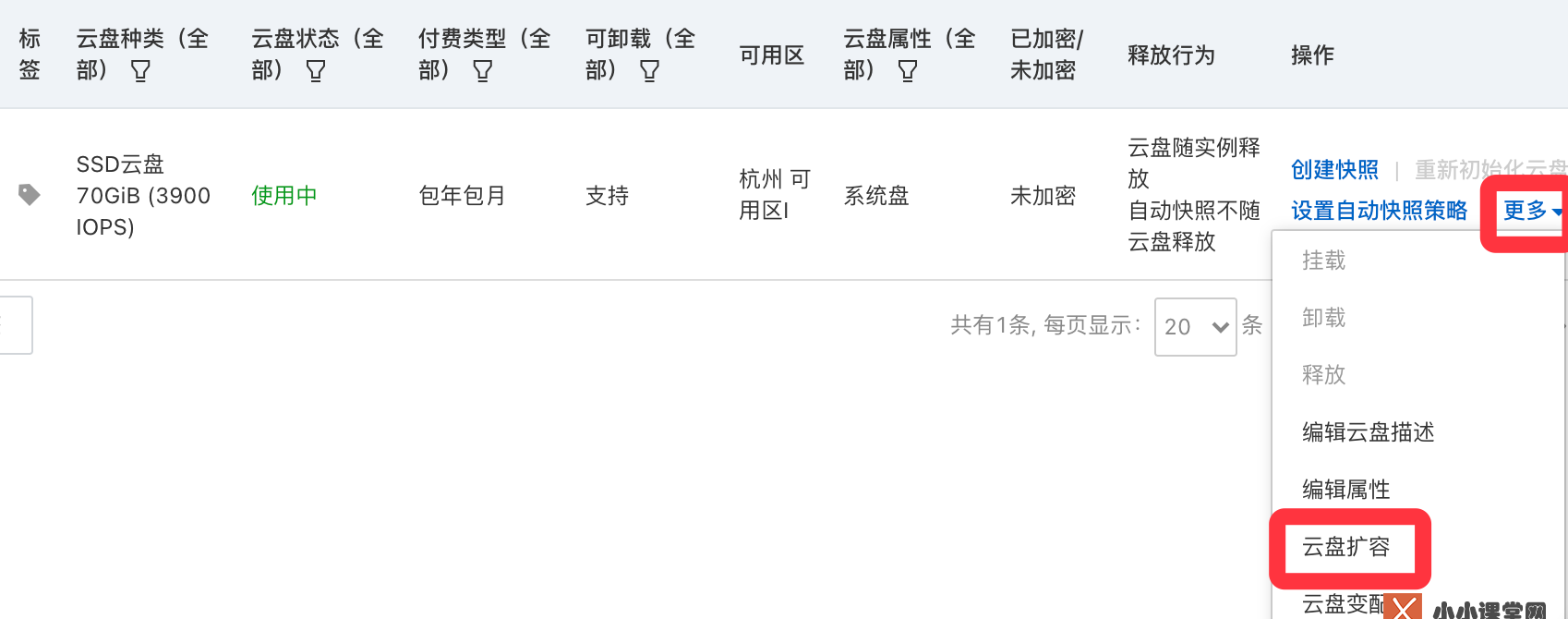
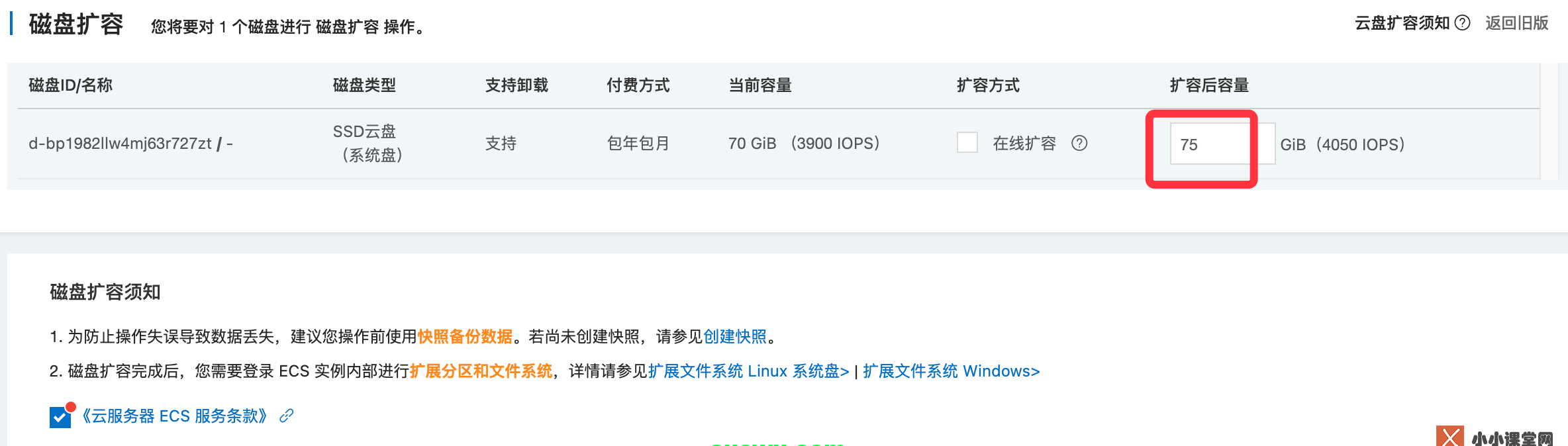
然后进入linux的SHH进行如下操作。
1、查看磁盘当前大小
df -hT 查看磁盘大小。
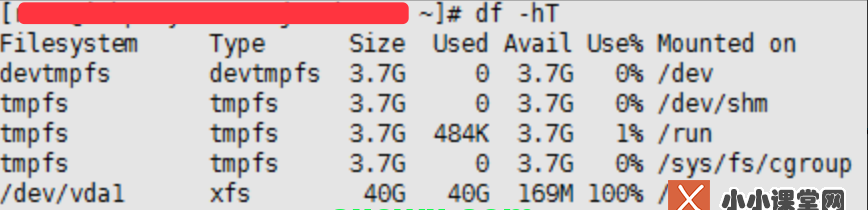
上图中可以看出 /dev/vda1 系统盘格式为xfs,体积为40G,还剩下169M,基本上就是磁盘爆了的节奏。
2、查看分区
fdisk -l 列出磁盘所有分区表。
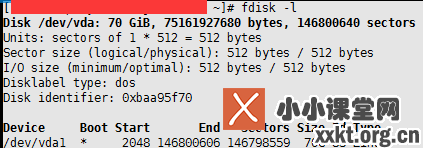
上图中可以看出/dev/vda1 拥有的体积为70G,证明阿里云后台已经给了磁盘空间,就等着我们扩容了。
3、文件系统类型
blkid 对查询设备上所采用文件系统类型进行查询;
![]()
上图可以看出文件系统类型为xfs。
4、磁盘工具
yum install cloud-utils-growpart xfsprogs -y 安装磁盘扩容工具。
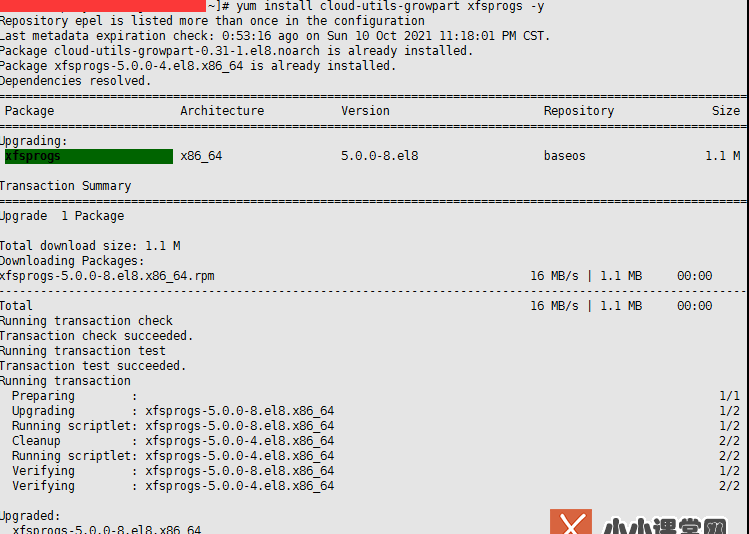
5、扩容命令
错误博客这里遇到的问题可能和别人不太一样,使用growpart /dev/vda 1 对设备进行扩容时,提示无法扩容,但使用后面的xfs_growfs / 才算完成扩容。
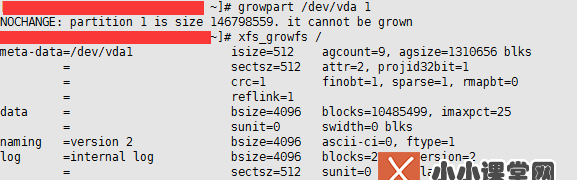
如上图所示,第一次提示无法增长,第二次直接增长了。
6、验证扩容结果
df -hT 查看磁盘大小,就可以验证我们的扩容结果了,很明显变为了70G了。
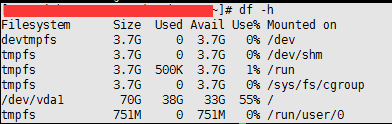
工作与生活中的小问题都是一堆堆,习惯了用钱来解决问题时,自己的成长便会受限,可是没办法,这个时代大家似乎都很忙,忙到能用钱解决尽量用钱解决,而不是自己把这个问题解决。
以上就是小小课堂网(xxkt.org.cn)分享的内容为《CentOS系统磁盘扩容(阿里云linux服务器磁盘扩容)》。感谢您的阅读。
本文最后一次更新时间:2022年2月28日
随机文章
sql注入分为几大类(SQL注入分类有哪些)
宝塔计划任务访问url(采集站群必备知识教程)
小小课堂SEO培训(内容源同步是什么)
小小课堂SEO培训(北京百度优化)
海南seo培训(Google质量指南举报违规链接)
网奇seo培训官网(说说不利于SEO优化的操作)
网站友情链接有什么用(友链对移动搜索优化有作用吗)
网站降权的原因如何知道(企业站排名异常事件的猜想)
本文《CentOS系统磁盘扩容(阿里云linux服务器磁盘扩容)》由小小课堂网整理或原创,侵删,欢迎转载并保留版权:https://xxkt.org.cn/ 感谢您的阅读。
本站提供SEO培训、咨询、诊断,QQ:2216876660 微信:huowuyan 公众号:小小课堂网